Поскольку наша любимая компания из Купертино продолжает смещать акцент на услуги, а не только на устройства, мы, как потребители, получаем вознаграждение. Apple Arcade была анонсирована вместе с Apple TV + и Apple Watch Series 5 в начале 2019 года, а затем официально была выпущена еще в сентябре прошлого года.
СОДЕРЖАНИЕ
- Связанное чтение
-
Как настроить Apple Arcade Local Multiplayer и Two-Player Mode
- Подключите контроллеры
- Найдите подходящую игру
- Повеселись!
-
Заключение
- Похожие сообщения:
Связанное чтение
- 10 распространенных проблем с Apple Arcade и способы их решения
- Попробуйте эти 5 лучших игр, чтобы получить максимум удовольствия от Apple Arcade
- Используйте экранное время с Apple Arcade для управления игровым временем
- Как пригласить друзей с помощью Game Center на iOS 13 и iPadOS
- Apple готова представить сервисы Arcade и AppleTV +
Новые игры продолжают появляться в сервисе, но как насчет тех случаев, когда к вам приезжают друзья? Вы действительно можете играть в локальном многопользовательском режиме или с глазу на глаз в режиме для двух игроков? Что ж, ответ - да, и мы поможем вам начать, чтобы вы могли сесть на край своего места и сражаться с друзьями.
Как настроить Apple Arcade Local Multiplayer и Two-Player Mode

Прежде чем вы действительно сможете приступить к игре в локальном многопользовательском или двухпользовательском режиме, вам понадобится способ для всех. Нереально, особенно при игре на Apple TV, чтобы два человека использовали один и тот же контроллер.
С выпуском iOS 13, iPadOS и tvOS 13 Apple представила возможность использовать сторонние контроллеры, такие как Microsoft и Sony. Верно; это означает, что вы можете использовать контроллеры Xbox Wireless или Sony DualShock 4 со своими устройствами Apple. Уловка заключается в поиске подходящих игр, поскольку не все предложения Apple Arcade включают поддержку ввода с контроллера, не говоря уже о многопользовательских режимах.
Подключите контроллеры
Если у вас есть контроллер, и ваш друг принесет еще один, вы можете быстро и легко подключить его к своему устройству. И еще один прекрасный аспект этого заключается в том, что iOS, iPadOS и tvOS поддерживают одновременное сопряжение контроллеров, даже если их несколько и тот же тип (например, два Xbox или два DualShock 4).
Сопряжение контроллеров на iOS или iPadOS

Сопряжение контроллера Xbox или DualShock 4 ничем не отличается от сопряжения любого другого устройства Bluetooth с вашим смартфоном или планшетом. Вот шаги, которые вам необходимо предпринять:
- Переведите контроллер в режим сопряжения.
- Контроллер Xbox - Нажмите кнопку Xbox, чтобы включить контроллер. Нажмите и удерживайте кнопку «Подключить» (вверху) в течение нескольких секунд, пока кнопка Xbox не начнет мигать.
- Контроллер PS4 - Одновременно нажмите и удерживайте кнопки PS и Share, пока световая полоса не начнет мигать.
- На вашем iPhone или iPad откройте Настройки приложение
- Нажать на блютуз
- В разделе с надписью Другие устройства, коснитесь имени вашего контроллера, чтобы подключиться
Сопряжение контроллеров с Apple TV
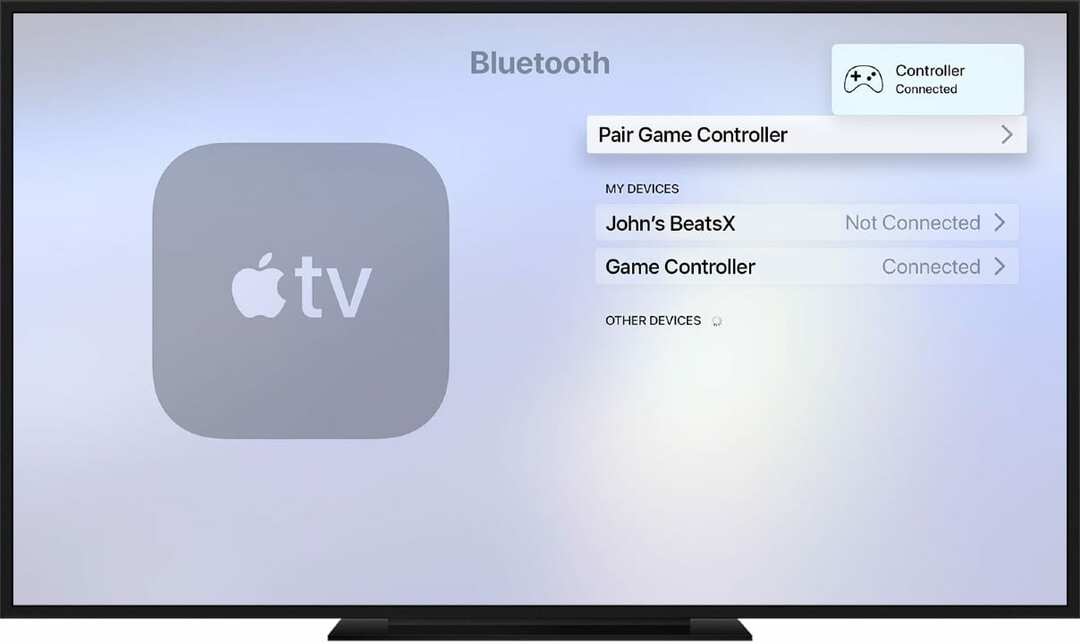
Как и в случае с iOS и iPadOS, процесс сопряжения контроллеров довольно прост. Отличие от tvOS в том, что вы получаете уведомление после завершения процесса сопряжения.
- Переведите контроллер в режим сопряжения.
- Контроллер Xbox - Нажмите кнопку Xbox, чтобы включить контроллер. Нажмите и удерживайте кнопку «Подключить» (вверху) в течение нескольких секунд, пока кнопка Xbox не начнет мигать.
- Контроллер PS4 - Одновременно нажмите и удерживайте кнопки PS и Share, пока световая полоса не начнет мигать.
- На Apple TV перейдите в Настройки > Пульты и устройства > блютуз
- Подождите, пока появится ваш контроллер
- Выберите имя вашего контроллера
После сопряжения в правом верхнем углу экрана появится уведомление с надписью «Контроллер подключен». Затем вы можете управлять своим Apple TV с помощью контроллера PS4 или Xbox и запускать любую игру, в которую хотите играть.
Найдите подходящую игру
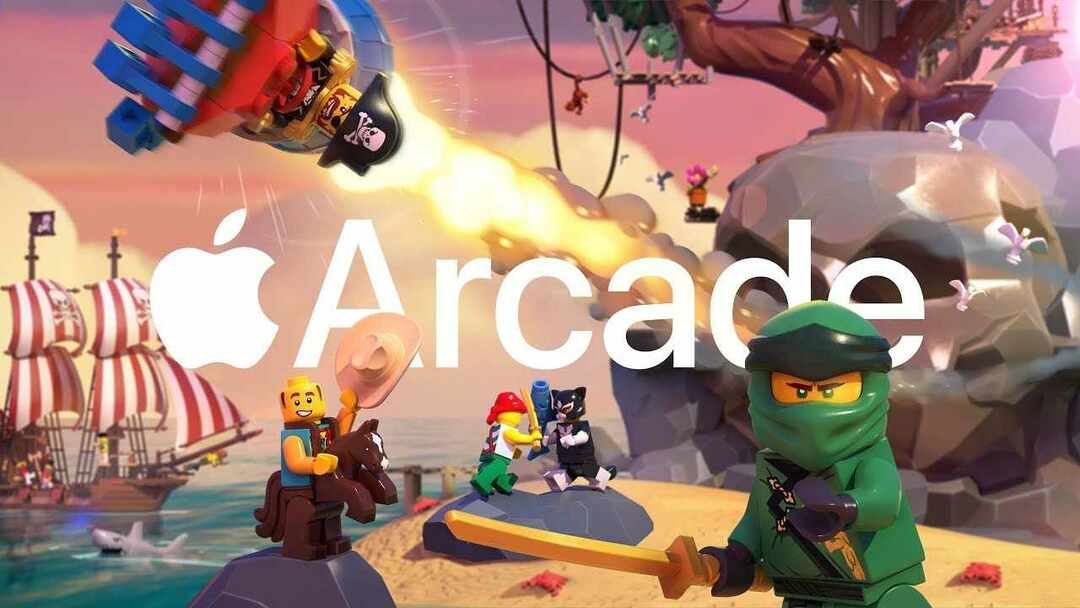
Итак, у вас все контроллеры включены, спарены и подключены. Что ты будешь делать дальше? Что ж, вам нужно найти подходящую игру, чтобы начать работу, и быть готовым либо повеселиться, либо по-настоящему расстроиться (в зависимости от ваших конкурентов).
Сыщики в Reddit составили список всех игр Apple Arcade, включая количество поддерживаемых игроков. Ниже мы перечислили (и дали ссылки) все игры, которые позволяют использовать локальный многопользовательский или двухпользовательский режим:

- Лего потасовки – До 4 игроков
- Соник Гонки – До 4 игроков
- Лягушонок в игрушечном городке – До 4 игроков
- Горячая лава – До 4 игроков
- Турнир HyperBrawl– До 4 игроков
- Реальность Рози – До 4 игроков
- Секретный Упс! – До 4 игроков
- Паукообразные – До 2 игроков
- Звездные командиры – До 2 игроков
- Планета удара – До 2 игроков
- Red Reign – До 2 игроков
- Большой спорт – До 2 игроков
- Кошачий квест II – До 2 игроков
- Крикет сквозь века – До 2 игроков
- Молодые герои – До 2 игроков
- Общительный футбол – До 2 игроков
- Супер невозможная дорога – До 2 игроков
Как и следовало ожидать, некоторые игры веселее и имеют более высокий рейтинг, чем другие. Но мы очень рекомендуем просмотреть список, найти те, которые выглядят даже полуинтересно, и скачать их. Некоторые загрузки могут занять больше времени (например, Sonic Racing или Lego Brawls), но другие игры очень легкие и не требуют времени для загрузки.
Повеселись!
Вот и все! Найдите подходящую игру и отправляйтесь сражаться с друзьями или семьей, которые хотят повеселиться.
Заключение
Мы ожидаем, что вышеупомянутый список игр будет продолжать расти со временем, но уже доступные варианты довольно убедительны. Если вы еще не пробовали Apple Arcade, вы можете сделать это прямо со своего iPhone и получите месячную пробную версию бесплатно.
На платформе уже более 100 игр, и мы видим, что их число неуклонно растет. Отключите звук в комментариях и дайте нам знать, какие ваши любимые игры Apple Arcade, и что, если вы опробовали многопользовательский или двухпользовательский режим!
Эндрю - писатель-фрилансер, живущий на восточном побережье США.
На протяжении многих лет он писал для множества сайтов, включая iMore, Android Central, Phandroid и некоторые другие. Теперь он проводит свои дни, работая в компании HVAC, а по ночам подрабатывает писателем-фрилансером.